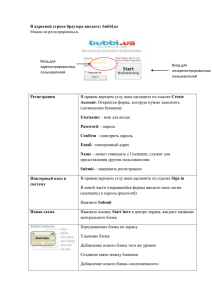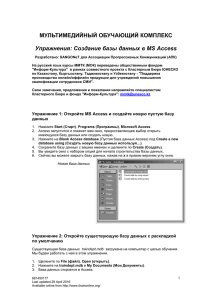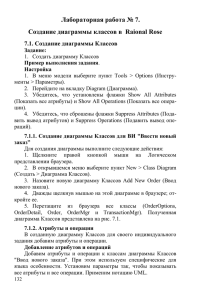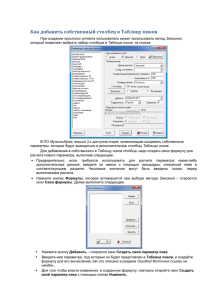Corel
advertisement
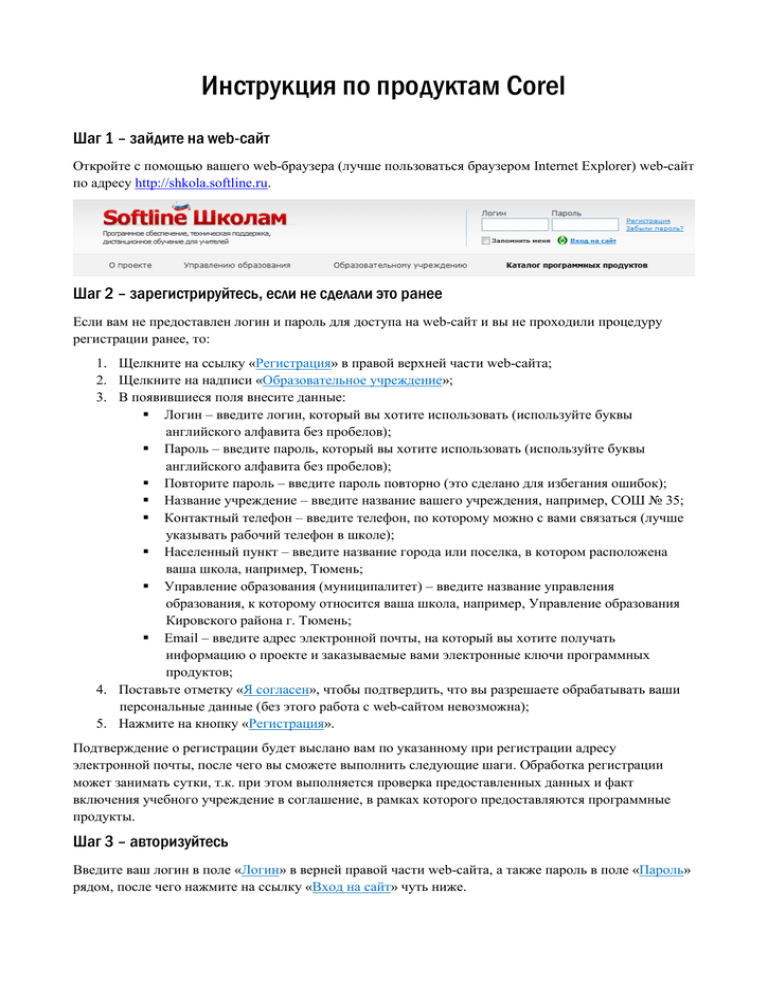
Инструкция по продуктам Corel Шаг 1 – зайдите на web-сайт Откройте с помощью вашего web-браузера (лучше пользоваться браузером Internet Explorer) web-сайт по адресу http://shkola.softline.ru. Шаг 2 – зарегистрируйтесь, если не сделали это ранее Если вам не предоставлен логин и пароль для доступа на web-сайт и вы не проходили процедуру регистрации ранее, то: 1. Щелкните на ссылку «Регистрация» в правой верхней части web-сайта; 2. Щелкните на надписи «Образовательное учреждение»; 3. В появившиеся поля внесите данные: Логин – введите логин, который вы хотите использовать (используйте буквы английского алфавита без пробелов); Пароль – введите пароль, который вы хотите использовать (используйте буквы английского алфавита без пробелов); Повторите пароль – введите пароль повторно (это сделано для избегания ошибок); Название учреждение – введите название вашего учреждения, например, СОШ № 35; Контактный телефон – введите телефон, по которому можно с вами связаться (лучше указывать рабочий телефон в школе); Населенный пункт – введите название города или поселка, в котором расположена ваша школа, например, Тюмень; Управление образования (муниципалитет) – введите название управления образования, к которому относится ваша школа, например, Управление образования Кировского района г. Тюмень; Email – введите адрес электронной почты, на который вы хотите получать информацию о проекте и заказываемые вами электронные ключи программных продуктов; 4. Поставьте отметку «Я согласен», чтобы подтвердить, что вы разрешаете обрабатывать ваши персональные данные (без этого работа с web-сайтом невозможна); 5. Нажмите на кнопку «Регистрация». Подтверждение о регистрации будет выслано вам по указанному при регистрации адресу электронной почты, после чего вы сможете выполнить следующие шаги. Обработка регистрации может занимать сутки, т.к. при этом выполняется проверка предоставленных данных и факт включения учебного учреждение в соглашение, в рамках которого предоставляются программные продукты. Шаг 3 – авторизуйтесь Введите ваш логин в поле «Логин» в верней правой части web-сайта, а также пароль в поле «Пароль» рядом, после чего нажмите на ссылку «Вход на сайт» чуть ниже. Шаг 4 – загрузите дистрибутив Щелкните на ссылке «Каталог программных продуктов» в верхней части web-сайта, после чего откроется страница со списком доступных программных продуктов. В левой части страницы щелкните на нужном производителе – Corel, а затем на нужном программном продукте. На вновь открывшейся странице содержится описание всех приложений, входящих в выбранный вами продукт. Прокрутите страницу вниз и щелкните на ссылке «Скачать». В открывшемся стандартном диалоговом окне выберите папку на жестком диске и сохраните в ней дистрибутив. Размер дистрибутивов большой, поэтому загрузка будет занимать длительное время. Дистрибутив представляет собой ISO-образ – файл в специальном формате, содержащий электронную копию DVD-диска для установки. Чтобы выполнить установку вы можете использовать один из вариантов: Записать загруженный образ на DVD-диск с помощью программного обеспечения для записи, например, с помощью бесплатной программы DeepBurner, которая доступна по адресу: http://www.deepburner.com/download/DeepBurner1_Portable.zip. Далее можно использовать для установки записанный DVD-диск; Распаковать содержимое образа в папку с помощью архиватора WinRAR и выполнить установку непосредственно с жесткого диска, запустив установщик Autorun. Шаг 5 – получите электронный ключ для активации Электронный ключ необходим для установки программного продукта и его активации (процедура проверки легальности установки, после которой доступен весь функционал программного продукта). Щелкните в том же окне на ссылку «Подать заявку на активацию» и на открывшейся web-странице выберите производителя и программный продукт. В поле «Количество лицензий» укажите количество компьютеров, на которые будет выполнена установка. После этого щелкните на кнопке «Отправить». Если вы все сделали правильно, то откроется ниже приведенная страница. В течение 48 часов Вам придет уведомление на почту о том, что ключи загружены в личный кабинет на сайте, просмотреть их можно на вкладке «Лицензии». Если этого не произойдет, то обратитесь в службу технической поддержки по телефону, указанному на web-сайте или через web-сайт, щелкнув на ссылке «Техподдержка».